3D模型
- 3D模型
- SU模型
- 材质
- 贴图
- CAD图纸
- 灵感图
- 全球案例
- 效果图
- 方案文本
- PS免抠
3D模型
SU模型
材质
贴图
CAD图纸
灵感图
全球案例
效果图
方案文本
PS免抠
猜你想搜
最近搜索
热门搜索
分类:模型制作作者:小溜时间:2024-08-08 09:33:25
切角圆柱体,作为一种结合了圆柱体基础形态与边缘切角设计的三维模型,那么大家知道在3Dmax中,如何利用现有的工具和技术,创建出这个物体模型吗?以下是一个简单的教程,一起跟着小溜来学习一下吧~
3Dmax2012方法/步骤
1、打开3Dmax2012软件,点击【创建】-【几何体】-【扩展基本体】-【切角圆柱体】,在作图区域绘制一个基本体模型(如图所示);

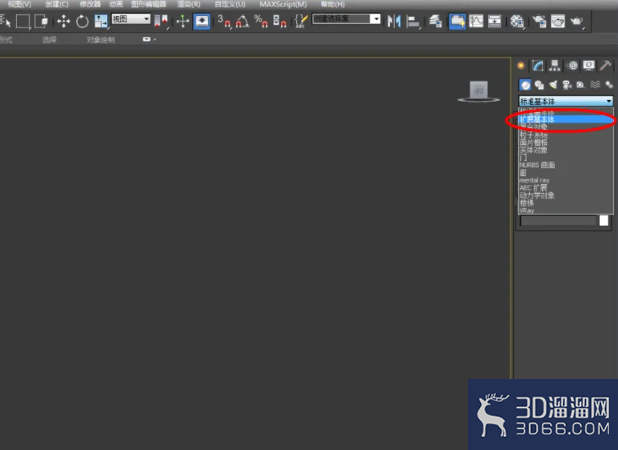

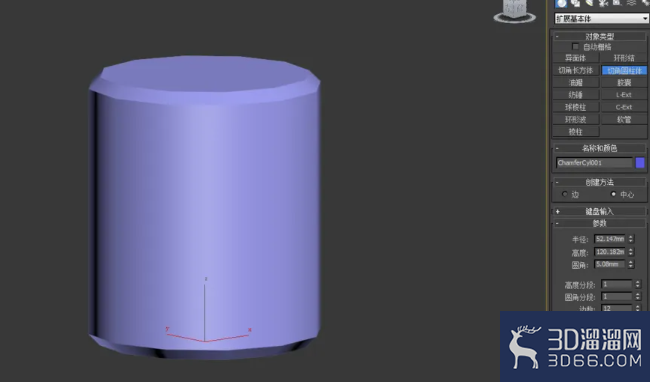
2、点击【材质编辑器】,弹出材质编辑器设置栏,按图示参数设置一个白色材质球并附加给模型。选中模型,点击【对象颜色】,将颜色设置为黑色(如图所示);



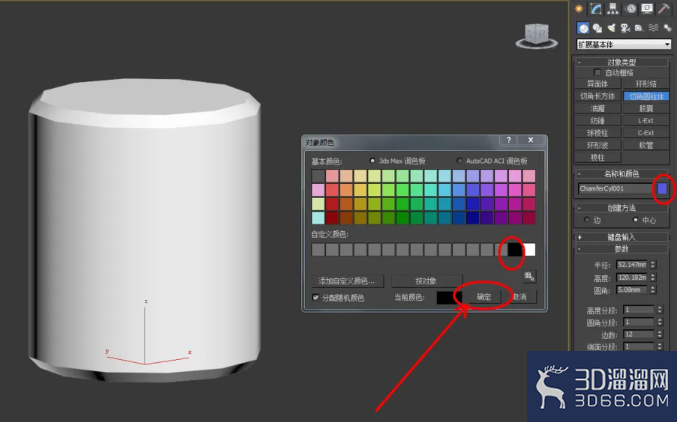

3、选中模型,点击【修改】,按图示设置圆柱体的参数以及切角的各个参数。完成后,选中模型点击鼠标右键【转化为】-【转换为可编辑多边形】(如图所示);
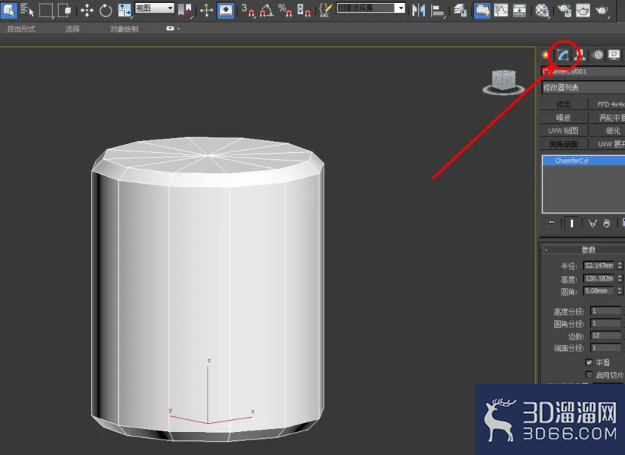
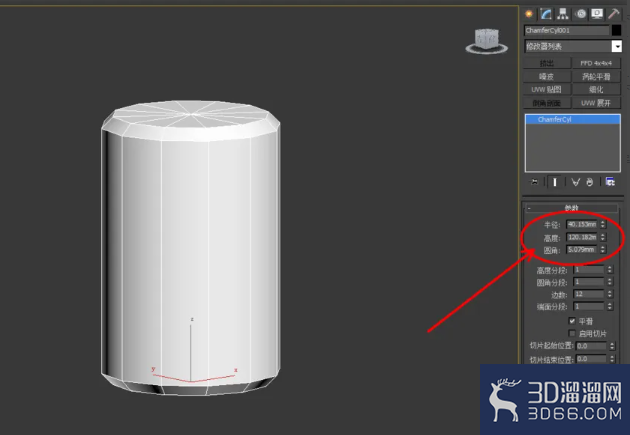
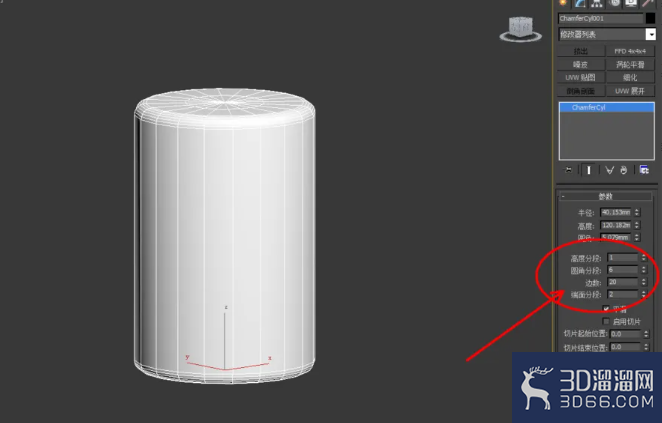



4、点击右边工作区中的【点】图标,按图示操作选中顶面中的点并进行缩放。完成后点击【面】图标,选中顶面中的面后,点击鼠标右键【挤出】,挤出参数如图所示;
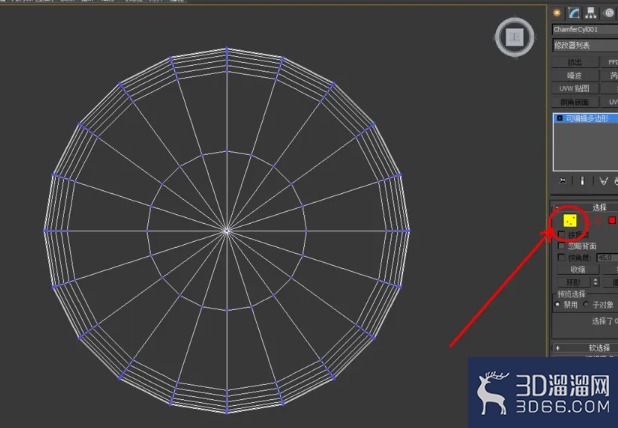
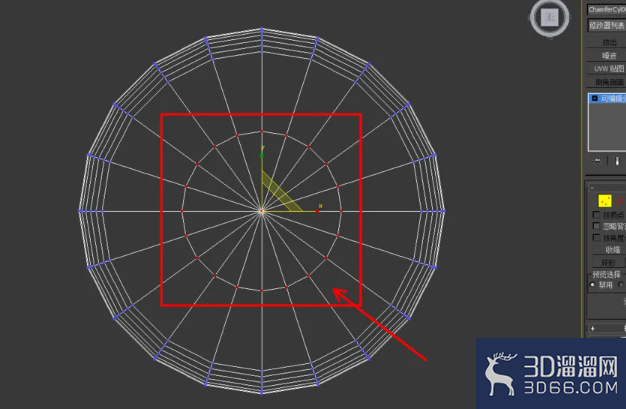
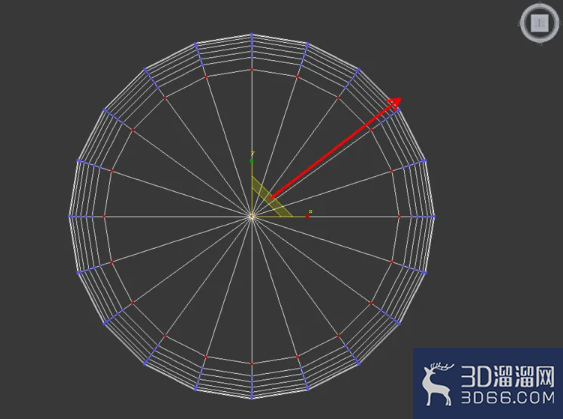

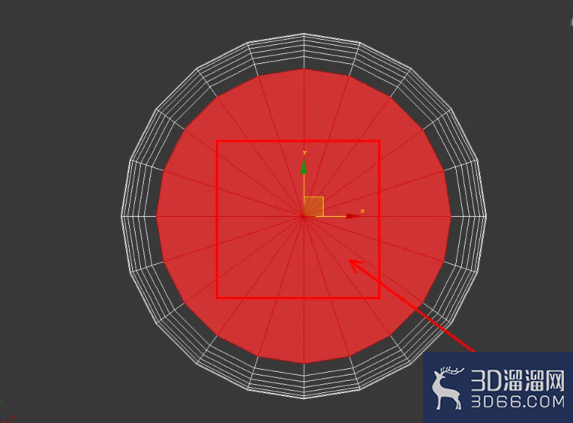
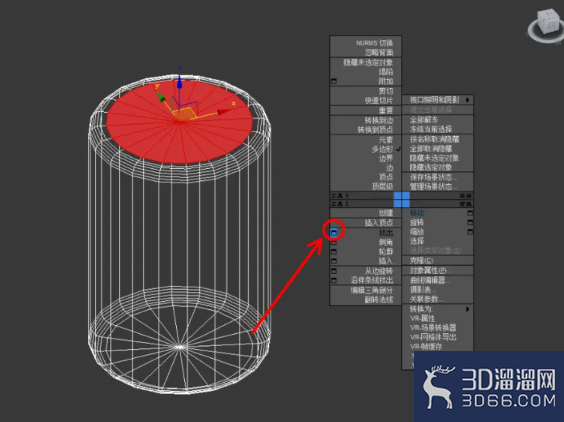
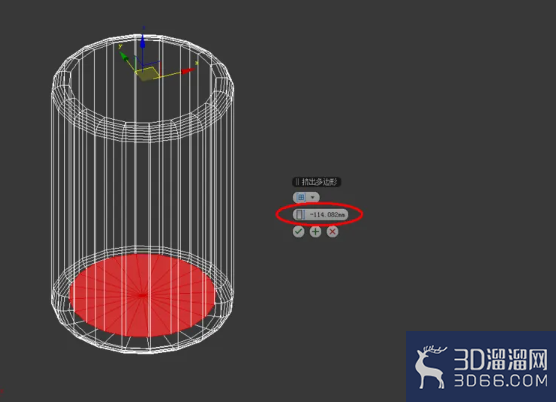

5、选中模型,点击【涡轮平滑】进行优化平滑处理。点击【材质编辑器】,弹出材质编辑器设置栏,设置一个陶瓷材质球并附加给模型。完成后点击【渲染】,完成作品的制作。
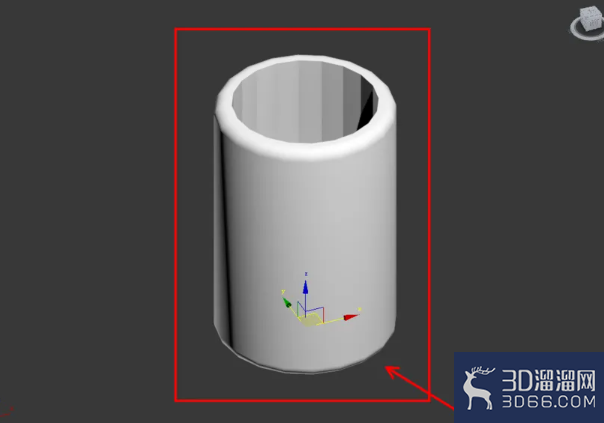
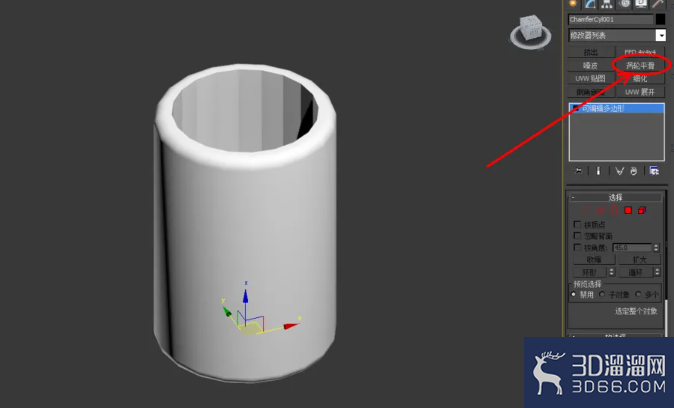

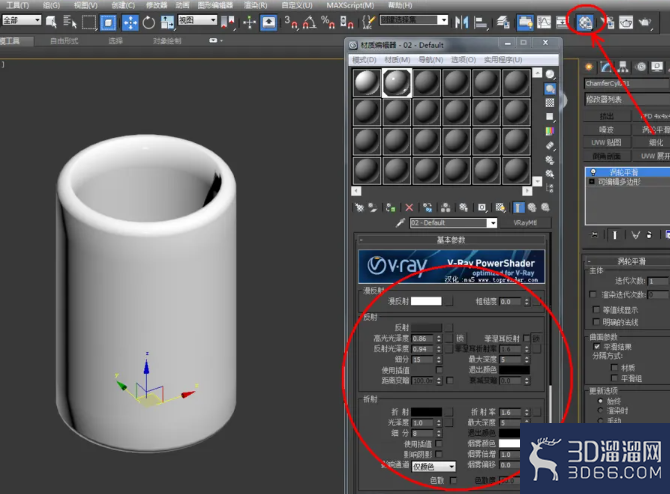

以上就是小溜为大家分享的全部内容了,想要了解更多3Dsmax模型制作资讯,可以关注3D溜溜网哦!
特别声明:以上文章内容来源于互联网收集整理,不得将文章内容用于商业用途,如有关于作品内容、版权或其它问题请与溜溜客服联系。
2位用户参与回答
2位用户参与回答
1位用户参与回答
1位用户参与回答
1位用户参与回答